u盘文件系统格式怎么选
- 分类:U盘教程 回答于: 2022年06月03日 13:13:00
当您在微软系统上进行U盘格式化时,可以选择不同的格式,也就是文件系统,那么u盘文件系统格式怎么选呢?下面,小编就把u盘文件系统格式的选择方法分享给大家。
工具/原料
系统版本:windows系统
品牌型号:联想
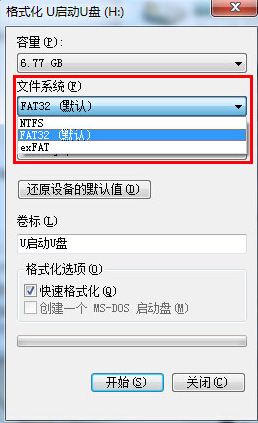
fat32作为默认选择的文件系统类型,它的各方面特点在ntfs和exfat之间,所以我们不单独介绍,
ntfs是windowsNT和高级服务器网络操作系统环境的文件系统类型,它拥有比fat32更高的可靠性已经容量传输限制,在功能上ntfs不仅支持更大的分区和文件以及更节约的硬盘空间外,还具备fat32所没有的长文件名、压缩分区、事件追踪、文件索引、高容错性、数据保护和恢复以及加密访问等。

虽然ntfs有着许多的优点,但它的针对性“日志式”文件系统,导致在读写时需要频繁的记录磁盘,这会给u盘、ssd等这类存储设备带来额外的负担,因此理论上使用ntfs格式的移动存储设备寿命相对较短。
对此,微软专门在fat32基础上开发了exfat文件系统类型,它既弥补了fat32的局限性和缺点,又没有ntfs那么多的功能,目前只有有Windows XP SP3、Vista SP1以上版本的操作系统支持fat32文件系统类型,所以它的局限性较大,因此fat32文件系统更适合u盘和存储卡。
关于u盘格式选择什么样的文件系统类型我们就介绍到这里,希望今天小编和大家介绍的小知识能够帮助到大家。
 有用
26
有用
26


 小白系统
小白系统


 1000
1000 1000
1000 1000
1000 1000
1000 1000
1000 1000
1000 1000
1000 1000
1000 1000
1000 1000
1000猜您喜欢
- 用u盘怎么重装系统2022/05/13
- 小编教你U盘显示格式化怎么办..2017/08/29
- bios设置u盘启动方法2023/01/17
- 华硕笔记本U盘重装系统如何操作..2023/04/15
- u盘系统盘如何制作2022/06/20
- u盘安装操作系统win7的详细教程..2022/07/22
相关推荐
- 笔记本电脑U盘安装win7系统详细教程..2021/04/20
- u盘启动盘制作工具有哪些2023/04/25
- 免费的u盘数据恢复软件有哪些..2023/03/09
- 电脑怎么做系统u盘启动盘2023/01/30
- 重装系统U盘启动盘步骤2022/08/06
- 技嘉设置u盘启动教程2023/02/01

















